Integra GitHub

Conecta Notion y GitHub para que los flujos de trabajo avancen en sincronía 🧮
La integración de Notion con GitHub te permite conectar tus flujos de trabajo de desarrollo sin problemas. Puedes vincular el contenido de GitHub directamente a tus páginas de Notion, ingresar información de GitHub a bases de datos de Notion, y sincronizar solicitudes de incorporación de cambios con tareas de Notion para mantener a tu equipo al día sobre el estado de los proyectos. Sigue leyendo para conocer las distintas funciones de la integración y cómo configurarlas.

Nota: solo puedes conectar un único espacio de trabajo de Notion a una organización de GitHub. Si quieres conectar un espacio de trabajo de Notion distinto de tu organización de GitHub, primero tendrás que desconectar tu espacio de trabajo de Notion actual.
Para conectar Notion con la aplicación del espacio de trabajo de Github necesitas ser propietario de un espacio de trabajo de Notion y administrador de una organización de GitHub.
En la barra lateral, ve a
Configuración→Conexiones.Busca
GitHub (espacio de trabajo).Haz clic en
Conectary sigue los pasos para completar la autentificación.
Enlace a un archivo o líneas específicas de un archivo directamente en Notion. Incluso puedes vincular desde una asignación o rama específica si deseas que el código al que haces referencia esté actualizado.
Copia el enlace permanente para las líneas en cuestión desde GitHub.
Pégalo en una página de Notion y selecciona
Pegar como vista previapara insertar el código en la página.
Puedes sincronizar tus repositorios de GitHub (incluyendo incidencias y solicitudes de incorporación de cambios) como bases de datos de Notion. Para hacerlo:
En GitHub, copia el enlace de una solicitud de incorporación de cambios o una incidencia.
Pega el enlace en Notion y elige
Pegar como base de datos.Si todavía no lo hiciste, se te pedirá que inicies sesión y conectes Notion con tu cuenta de GitHub.
Se creará la base de datos sincronizada en una vista de tabla y se agregarán todas las propiedades de GitHub de forma automática.
La base de datos se completará de forma automática y se seguirá sincronizando incluso si dejas la página.
Propiedades compatibles de GitHub
Esta es una lista de las propiedades de GitHub que están permitidas:
Título | Responsables |
Descripción | Estado |
Número de PR o incidencia | Creador |
Fecha de creación | Fecha de incorporación, actualización o cierre |
Revisores |
Las etiquetas no están permitidas por ahora.
Propiedades personales
Puedes utilizar el mapeo de identidad de usuarios para conectar identidades de GitHub con los perfiles de tu equipo en Notion. Para hacerlo:
Dirígete a la configuración de Configuración de correo electrónico de GitHub y asegúrate de que la casilla
Mantener mis direcciones de correo electrónico privadasesté desactivada.En tu perfil de GitHub: (
https://github.com/{TU_NOMBRE_DE_USUARIO_AQUI}), edita tu perfil para agregar una dirección de correo electrónico de Notion.
Esto permitirá que tu identidad se traslade a las bases de datos sincronizadas en los espacios de trabajo de los que eres miembro.

Para enlazar solicitudes de incorporación de cambios de GitHub a Notion, necesitarás una propiedad de ID única con prefijo en tu base de datos.
La propiedad de PR de GitHub en tu base de datos de Notion mantendrá informados a todos los equipos con las actualizaciones automáticas de estados. También tiene muchos atributos que puede usar en resúmenes, fórmulas y filtros.
En una base de datos de Notion, haz clic en
+para agregar una nueva propiedad.Busca y haz clic en
GitHub Pull Requestspara agregar esta propiedad a tu base de datos.Asegúrate de que tu base de datos tenga una propiedad ID único. Esta propiedad se agregará a tu Base de datos si aún no la tiene.
Para usar la propiedad GitHub Pull Request, asegúrate de haber conectado tu cuenta de GitHub con Notion. Luego, agrega el ID único de la tarea de Notion a la solicitud de extracción o pega la URL de la solicitud de extracción de GitHub en la propiedad.
De forma predeterminada, Notion habilita los enlaces internos en las tareas de Notion a GitHub. Si deseas desactivar esto, haz clic en la propiedad Solicitud de extracción de GitHub en tu base de datos → Editar propiedad. Desactiva los enlaces internos en GitHub.
Cómo automatizar las actualizaciones de estado de tareas
Puedes usar la propiedad de PRs de GitHub para actualizar de forma automática los estados de tus tareas en Notion.
Selecciona el título de la propiedad de
PRs de GitHuby haz clic enEditar propiedad.Busca la sección
Autocompletadoy selecciona la propiedad de estado que quieras actualizar desde el menú desplegable.Selecciona el estado que quieres que aparezca en la tarea para cuando el estado de la PR de GitHub sea Abierta, Revisión solicitada, Aprobada o Incorporada.
Cuando haya cambios en el estado de la PR en GitHub, el estado de la tarea en Notion se actualizará automáticamente de acuerdo a cómo haya sido configurada.
También puedes mostrar la actividad de GitHub en la tarea de Notion vinculada. Para ello, haz clic en la propiedad GitHub de la base de datos → en la propiedad Editar. Activa Comentarios de actividad.
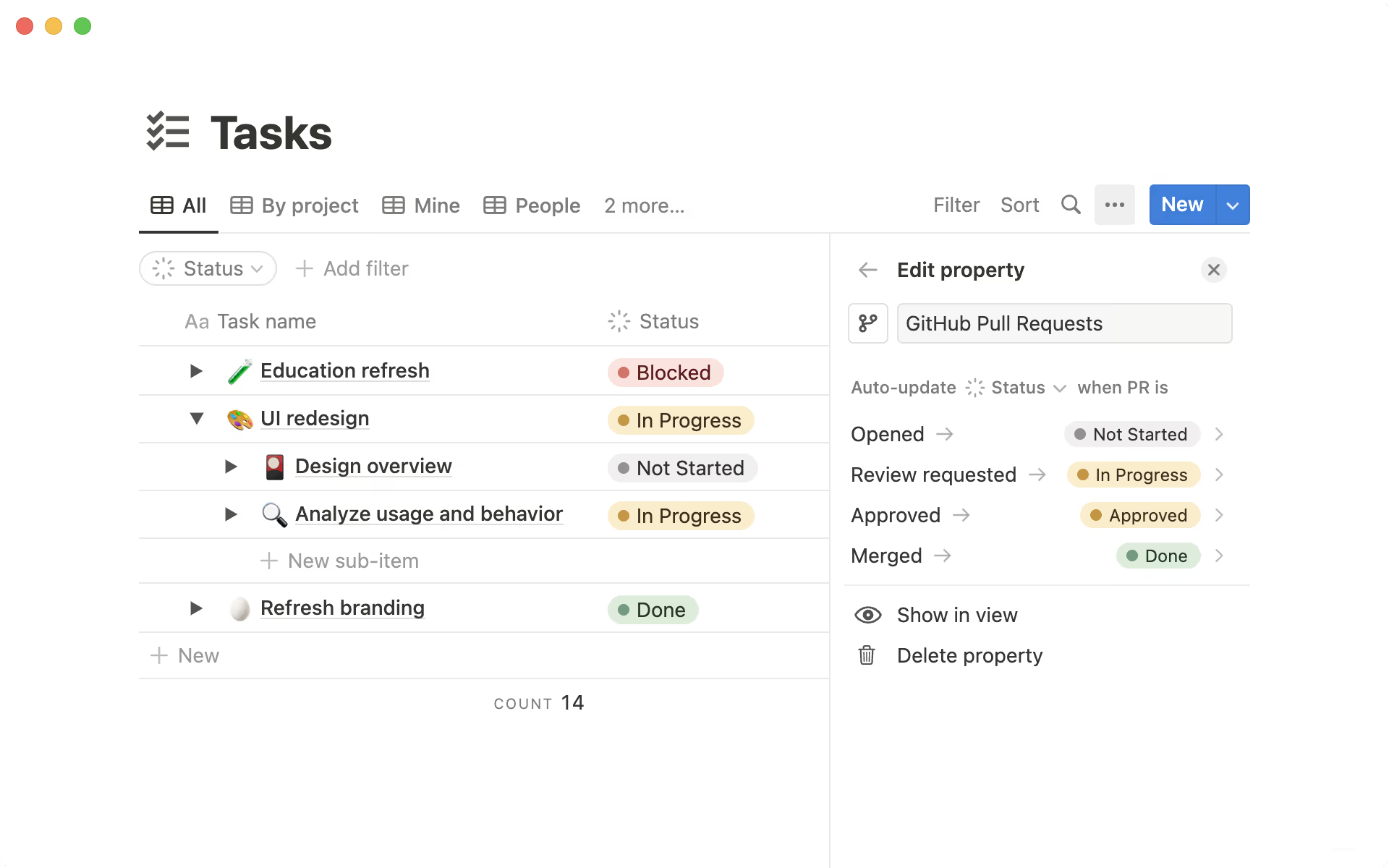
Usa palabras mágicas para enlazar las relaciones públicas de GitHub a las tareas de Notion
Si deseas enlazar un PR de GitHub a una o más tareas de Notion, simplemente ingresa una palabra mágica y el ID único de las tareas de Notion en la descripción de tu PR.
Las palabras mágicas son palabras clave que ayudan a establecer relaciones entre las tareas de Notion y las solicitudes de incorporación de cambios de GitHub. Puedes usar cualquiera de las siguientes palabras:
cerrar, cierra, cerrado
arreglar, arregla, arreglado
resolver, resuelve, resuelto
completar, completa, completado, completando
ref, referencias
parte de
Relacionada con
contribuye a
hacia
Por ejemplo, tu PR podría tener la descripción “corrige CTT-13”. Una vez establecida esa descripción, tu tarea de Notion con el ID CTT-13 se enlazará con ese PR.
Si la descripción de la solicitud de incorporación de cambios utiliza palabras mágicas asociadas con el cierre o la finalización de una tarea, la tarea de Notion se marcará como “listo” cuando se combine la solicitud de incorporación de cambios.
Si la descripción de tu PR utiliza palabras mágicas asociadas con la referencia o relación a una tarea, la tarea Notion no se marcará como “listo” cuando se fusione el PR.
Puedes enlazar tareas de Notion como solo de referencia, de modo que esas tareas no se marquen como “listo”.
Para desconectar GitHub de Notion, se necesita ser propietario de un espacio de trabajo en Notion.
Ve a
Configuración.Selecciona
Conexiones.Junto a GitHub, selecciona
•••→Desconectar todos los usuarios.
Si desconectas GitHub de Notion, nadie en tu espacio de trabajo podrá usar la integración hasta que se vuelva a configurar.
